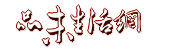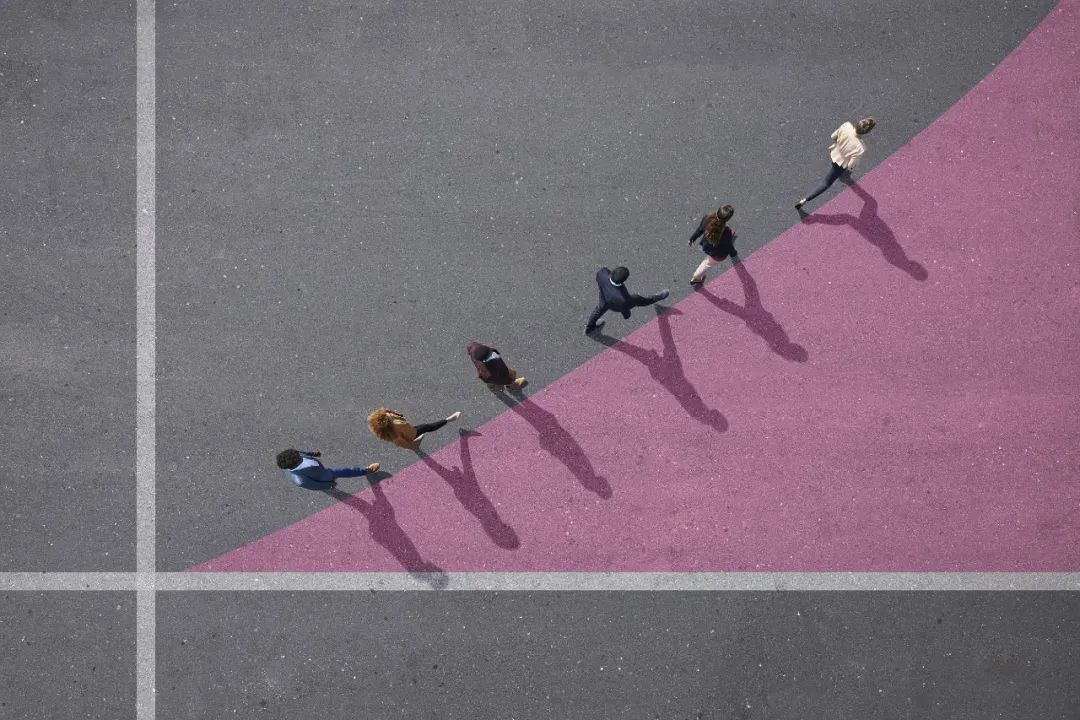现在在使用手机的时候,我们都会往平板里下载很多文件,比如音乐,视频,文档或者图片,这些文件假如没有管理的话就会变得杂乱无章。因此,有些品牌的平板会有自己的管理文件,就好像联想手机,它管理文件的软件叫做乐zone,通过电脑联网管理平板上的各种文件,并解决了电脑和平板之间的传输问题。接下来,小编就将为各位介绍一下乐zone安装的注意事项。
乐zone 安装的注意事项
如何安装乐zone
乐Zone安装与使用:
1、下载并运行乐Zone安装包,根据向导的指示完成乐Zone的安装;
2、需要管理乐Pad时,将乐Pad保持开机状态并通过数据线与PC连接;
3、等待驱动自动加载完成后,就可以访问乐Pad了。
注意事项:
1、如果在安装过程中,防火墙或杀毒软件弹出“LeZoneSrv.exe”和“ Hybrid.exe”的提醒,请允许以上程序的运行或网络访问;
2、如果在安装过程中,PC提示“发现新硬件”,请按照提示完成硬件驱动的安装;
3、打开动设备管理器,里面有一个设备没装好驱动的,右键-更新驱动程序-手动选择驱程序然后在搜索位置里面填入你解压出来的乐Zone驱动文件夹的路径即可。
如果手动都无法安装驱动。
请尝试以下步骤安装驱动程序:
1、在桌面中右击“我的电脑”(Windows7系统请右击“计算机”),选中“管理”,在左侧树视图中选择“设备管理器”;
2、在设备管理器中右键点击[Lenovo LePadfor synchronizationinterface]选择菜单中的“更新驱动程序”;
3、在硬件更新向导中选择[从列表或指定位置安装(高级)];
4、下一步选择[不要搜索。我要自己选择要安装的驱动程序];
5、下一步选择[从磁盘安装]后,点击[浏览]将路径指向樂Zone程序安装路径(C:ProgramFilesLenovoleZonehybriddrivers);
6、找到[LePadSyncInterface.inf]驱动文件,打开下一步如有出现"更新驱动程序警告"不要理会该提示,继续安装;
7、 Windows XP 用户如果仍然提示安装失败请点击以下链接下载并安装补丁后再试。
以上就是联想平板乐zone的安装过程及注意事项,大家在使用过程中最好要注意当内存空间占用过多要选择清空的时候,最好先把平板里面的东西备份,而且要记得之前登陆软件时的密码,不然就算是知道软件的重新安装方法,有可能也会因为忘记密码而无法登录,失去了之前的数据资料。平时最好能用软件把平板中的文件管理,减少内存空间被占满的情况,内存空间不足平板系统也可能会变慢。